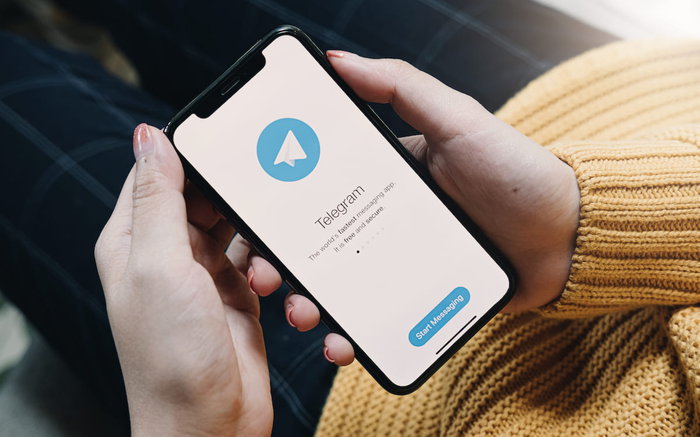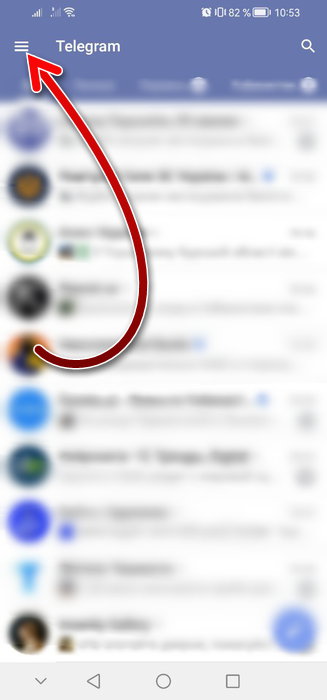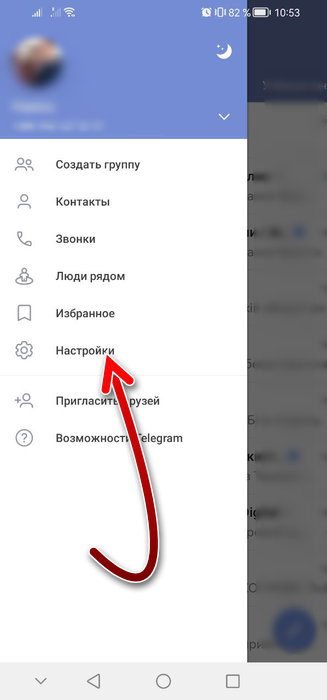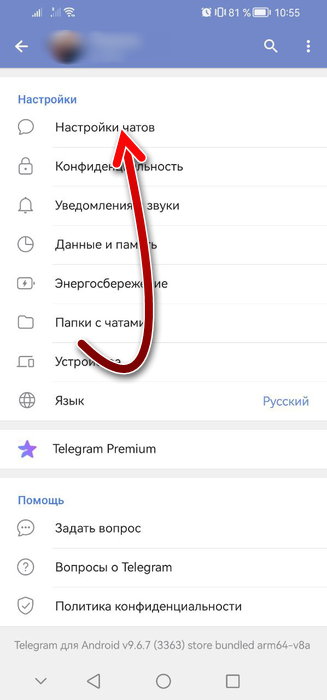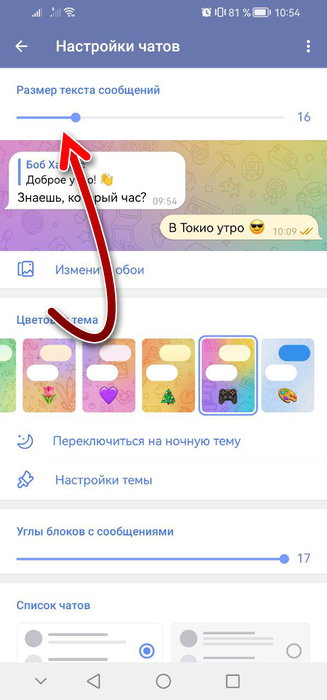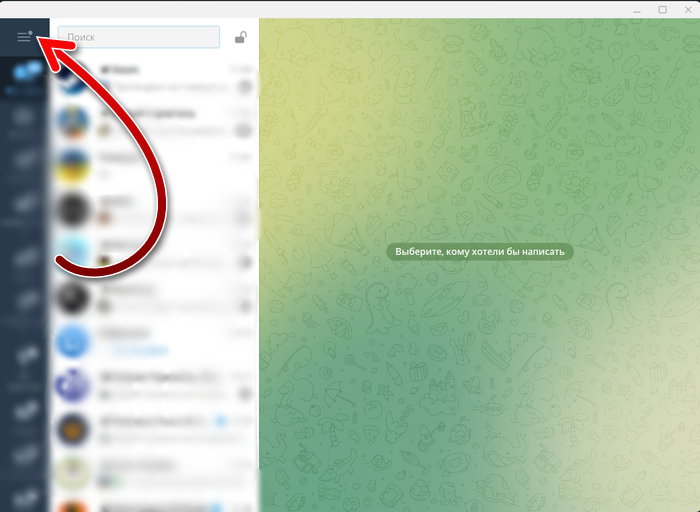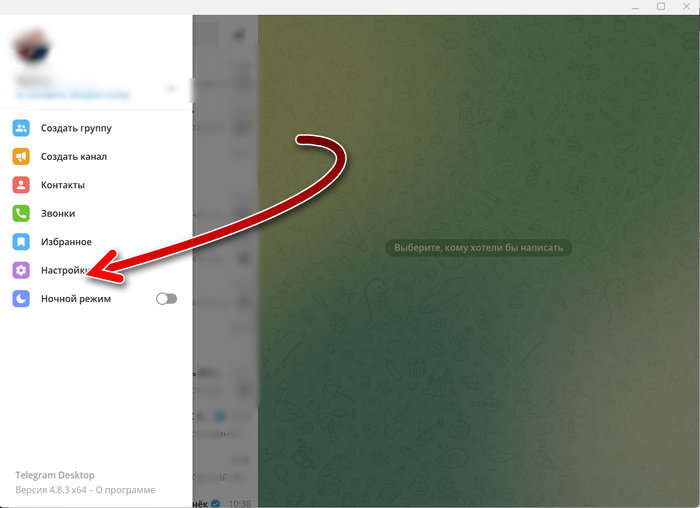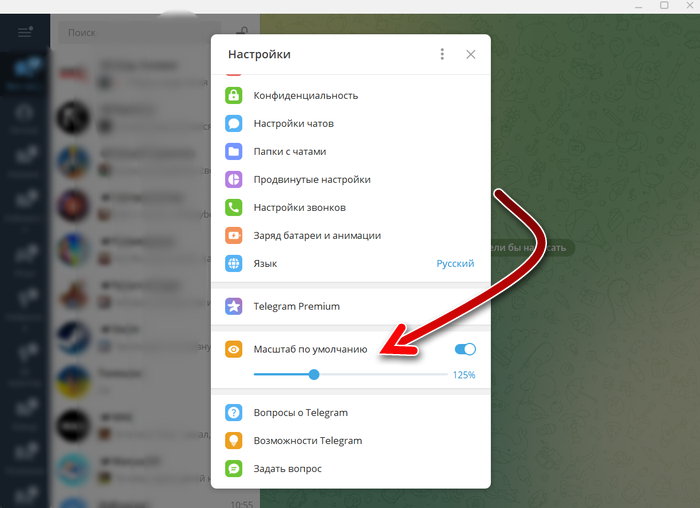Телеграм на сегодня является самым популярным мессенджером в мире. В первую очередь пользователи ценят его безопасность и конфиденциальность. Но также у приложения есть и множество других достоинств, самые главные из которых — кроссплатформенность и возможность кастомизации. Действительно, настроек в нём очень много и изменить во внешнем виде можно почти всё что угодно. В этой статье мы рассмотрим, каким образом поменять шрифт в Телеграм. Разберём на примере мобильной и компьютерной версии.
Как изменить размер шрифта в Телеграм на мобильном?
В мобильной версии приложения Телеграм есть множество настроек, которые позволяют изменить внешний вид мессенджера по своему вкусу. В том числе можно менять размер и тип шрифта.
Для того чтобы это сделать, совершите такие шаги:
- Откройте Telegram и тапните вверху слева на три линии, чтобы вызвать контекстное меню.
- Затем зайдите в раздел «Настройки».
- Тапните на пункт «Настройка чатов».
- И здесь в самом верху вы увидите опцию «Размер текста сообщений». Двигая бегунок влево и вправо, вы можете менять размер букв.
Ниже на предпросмотре вы увидите, как будет выглядеть чат, как меняется размер букв. И таким образом сможете подобрать себе подходящий шрифт в Телеграме.
Как поменять размер шрифта в Телеграм на компьютере?
Изначально Телеграм был исключительно мобильным мессенджером. Но потом появились версии и для компьютерных операционных систем. На данный момент компьютерная версия Телеграм повторяет почти все функции мобильного приложения. Это касается и настроек тоже. В компьютерной версии Телеграм можно также легко настроить размер шрифта. Но делается это вовсе не так, как в мобильной версии.
- Откройте Телеграм на компьютере и вверху слева нажмите на три линии, чтобы открыть меню.
- Затем кликните на раздел «Настройки».
- В мобильной версии на этом этапе требовалось заходить в раздел «Настройки чатов». Однако в компьютерной немного иначе. Прокутите окно с опциями до самого конца, пока не увидите опцию «Масштаб по умолчанию». В ней вы можете двигать бегунок, чтобы изменить масштаб интерфейса Телеграм, вместе с ним будет менять и размер шрифта.
При движении бегунка вы будете видеть предпросмотр, на котором будет показано, как выглядит шрифт. Таким образом, сможете настроить подходящий для вас размер.
Как форматировать шрифт в чате Телеграм?
Форматирование текста в Телеграм позволяет сделать сообщения более выразительными и удобными для чтения. С помощью разных стилей шрифта можно выделить важные слова или фразы, добавить ссылки, создать заголовки и списки. Менять шрифт в чате можно как на компьютере, так и на мобильном.
Жирный шрифт
Жирный шрифт используется для акцентирования внимания на ключевых моментах или заголовках.
Чтобы сделать текст жирным, есть несколько способов:
- В мобильных приложениях и десктопных версиях Телеграм можно выделить нужный текст и выбрать опцию «Жирный». Эта опция может быть скрыта в дополнительном меню, которое открывается, если тапнуть на три точки или стрелку.
- В десктопных версиях Телеграм можно также использовать сочетание клавиш Ctrl/Cmd + B.
- В любой версии Телеграм можно обернуть нужный текст в двойные звездочки: **жирный текст**.
Курсив
Курсивный шрифт используется для придания тексту эмоциональности или выражения сарказма, иронии, цитат.
Чтобы сделать текст курсивным, есть несколько способов:
- В мобильных приложениях и десктопных версиях Телеграм можно выделить нужный текст и в контекстном меню выбрать «Курсив». Эта опция может быть скрыта в дополнительном меню, которое открывается, если тапнуть на три точки или стрелку.
- В десктопных версиях Телеграм можно также использовать сочетание клавиш Ctrl/Cmd + I.
- В любой версии Мессенджера можно добавить по два символа подчеркивания слева и справа от нужного текста: __курсивный текст__.
Вам будет это интересно: Как сделать скрытый текст в Телеграмме.
Подчеркнутый шрифт
Подчеркнутый шрифт используется для обозначения гиперссылок или подзаголовков.
Чтобы сделать текст подчеркнутым, есть несколько способов:
- В мобильной и компьютерной версии Телеграм выделите нужный текст и в контекстном меню выберите вариант «Подчёркнутый». Эта опция может быть скрыта и появится, если нажать на три точки или стрелку.
- На компьютере можно также использовать сочетание клавиш Ctrl/Cmd + U.
- В любой версии Телеграм можно добавить по два символа тильды слева и справа от нужного текста: ~~подчеркнутый текст~~.
Зачеркнутый шрифт
Зачеркнутый шрифт используется для показа ошибок или исправлений.
Чтобы сделать текст зачеркнутым в Телеграмме, есть несколько способов:
- На всех версиях можно выделить нужный текст и воспользоваться контекстным меню. Следует выбрать вариант «Зачёркнутый».
- В десктопных версиях Телеграм можно также использовать сочетание клавиш Ctrl/Cmd + Shift + X.
- В любой версии мессенджера можно добавить по два символа тире слева и справа от нужного текста: —зачеркнутый текст—.
Моноширинный текст в в Телеграмм
Моноширинный шрифт используется для вставки кода, формул, таблиц или других элементов, которым нужно сохранить строгое выравнивание.
Чтобы изменить шрифт таким образом, воспользуйтесь такими способами:
- В любой версии Телеграм можно выделить нужный текст и нажать на опцию «Моноширинный». Она может быть скрыта в дополнительном меню, доступ к которому можно получить, если кликнуть на три точки или стрелку.
- На компьютере используйте сочетание клавиш Ctrl/Cmd + Shift + M.
- В любой версии Телеграм можно обернуть нужный текст в тройные апострофы: «`моноширинный текст«`.
Гиперссылка
Гиперссылка позволяет добавить ссылку на другой сайт в тексте сообщения. Для создания гиперссылки, используйте такие способы:
- На компьютере и в мобильном можно выделить нужный текст и выбрать вариант «Ссылка» в контекстном меню.
- В десктопных версиях Телеграм можно также использовать сочетание клавиш Ctrl/Cmd + K. Затем ввести адрес ссылки в появившемся окне.
- В любой версии Телеграм можно обернуть нужный текст в квадратные скобки, а затем добавить адрес ссылки в круглых скобках: [гиперссылка](https://example.com).
Посмотрите это видео, в кортом показываются способы форматирования шрифта в Телеграм.